| 어두운 배경이 싫으시다면 페이지 우측 하단에 보이는 초승달 모양의 아이콘을 클릭하면 화이트모드로 변경됩니다. 초승달 모양 버튼 : `화이트/다크 모드` 전환 |
 |
이전 포스팅에서 구글 애드센스 광고에 가입하고 사이트 등록하는 과정에 대해서 소개해드렸습니다. 혹시 아직 구글 광고를 등록하지 않았다면 아래 포스팅을 참고하여 구글 광고를 먼저 등록을 해주셔야만 광고를 블로그 글에 넣을 수 있습니다.
광고가 등록되는 과정에 1 ~ 2주 정도의 시간이 소요되기 때문에 천천히 등록부터 진행해 주시고 아래 포스팅 내용을 참고하여 블로그에 글을 작성하여 컨텐츠를 늘리고 방문자를 늘리는데 집중하시면 됩니다.
🔸구글 광고 등록하기 포스팅
티스토리 블로그 구글 애드센스(Adsense) 광고 등록
어두운 배경이 싫으시다면 페이지 우측 하단에 보이는 초승달 모양의 아이콘을 클릭하면 화이트모드로 변경됩니다.초승달 모양 버튼 : `화이트/다크 모드` 전환 티스토리 블로그에 구글 애드센
rightnowhj.tistory.com
※ 아래 구글 애드센스 광고관련 설명은 hELLO 스킨을 기반으로 광고를 배치하는 내용입니다. 만약 본인이 다른 스킨을 사용하는 경우 스킨에 따라 적절히 광고를 사용하시면 됩니다. 즉, 아래 내용을 반드시 해야한다는 것은 아니라는 의미입니다 ^^
🔸티스토리 블로그 hELLO 스킨 사용법
티스토리 스킨 적용하기 - hELLO 스킨(개발자용 스킨)
어두운 배경이 싫으시다면 페이지 우측 하단에 보이는 초승달 모양의 아이콘을 클릭하면 화이트모드로 변경됩니다.초승달 모양 버튼 : `화이트/다크 모드` 전환1. 스킨 받기제가 이전 블로그에
rightnowhj.tistory.com
1. 사이트 등록 승인 상태 확인 : 준비됨
사이트 등록과정이 마무리되면 아래와 같이 승인 상태가 '준비중'에서 '준비됨'으로 변경됩니다. 이 상태가 되어야만 수동 또는 자동으로 광고를 배치하고 해당 광고를 통해 수익을 실현할 수 있습니다.
만약 '준비 안 됨', '검토 필요' 등과 같은 상태면 블로그에 광고를 등록하기 적절하지 않은 상태라는 의미로 블로그 포스팅을 열심히 하시고, 혹시나 구글 서치콘솔이나 광고 코드(사이트 등록 시 넣는 스크립트)를 넣지 않은 것일 수 있으니 위에 제가 올린 포스팅을 참고하여 블로그를 운영한 다음 다시 시도해 보시길 바랍니다.
※ 아래 광고 설정을 마무리해도 바로 뜨지 않을 수 있습니다. 광고가 적용되는 시간이 좀 필요하고, 특히 수동 광고 단위로 광고를 배치할 경우, 특히 더 오래걸릴 수 있고, 조건이 충족되지 않으면 광고 로드를 하지 않을 수 있습니다. 해당 수동 광고 부분의 내용은 별도의 포스팅을 이 글 맨 아래에 링크하였으니 참고바랍니다.
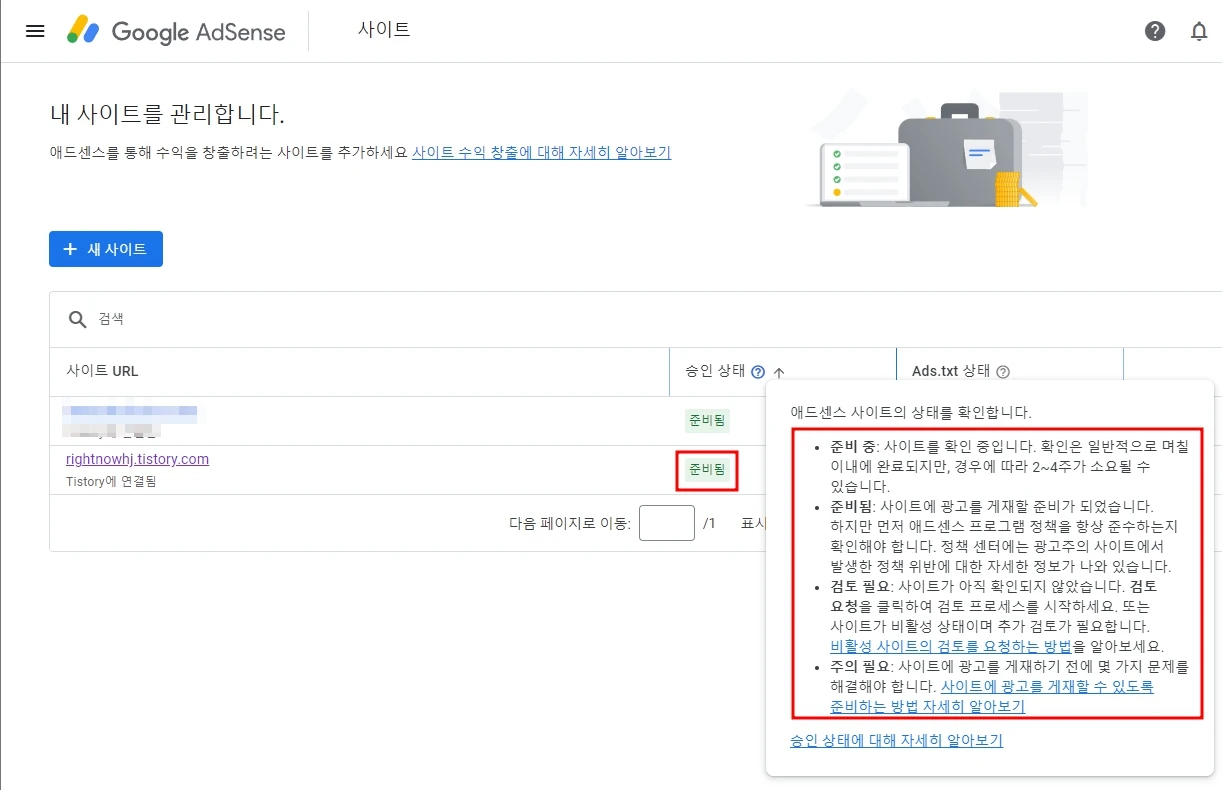
2. 사이트 자동광고 설정
광고를 넣을 준비가 되었다면 이제 광고를 설정하고 수동 광고를 만들어보도록 하겠습니다. 좌측 메뉴에서 '광고'를 클릭합니다. 그리고 아래와 같이 '사이트 기준'에서 본인의 블로그에 자동광고를 설정하도록 하겠습니다. 우측에 보이는 ✏️모양 버튼을 눌러서 설정화면으로 이동합니다.

버튼을 클릭하면 아래와 같이 광고 설정 페이지로 이동합니다. 여기서는 구글 애드센스에서 제공하는 블로그에 자동으로 광고를 출력해 주는 기능을 설정할 수 있습니다. 단순히 체크만 하면 되기 때문에 어려울 것은 없습니다.
먼저 우측 상단에 보이는 '자동 광고'를 활성화합니다. 그리고 아래 이미지처럼 '의도 기반 형식'과 '인페이지 형식' 광고는 모두 해제하여 사용하지 않습니다. 해당 광고들은 콘텐츠 글 본문에 광고를 자동적으로 넣는 형태라 제가 사용할 수동 광고 배치와 중복될 수 있어서 굳이 사용하지 않습니다.
물론 수동으로 광고를 넣지 않는 분들이나 귀찮으신 분들은 그냥 구글 애드센스에서 제공하는 기능들을 사용하시면 알아서 내 글에 광고를 생성합니다.

'오버레이 형식'에 들어가면 아래와 같이 '앵커 광고'와 '모바일 전면광고'만 체크합니다. '사이드 레일 광고'는 직접 넣을 것이기 때문에 체크해제합니다. 사이드 레일 광고에 관한 포스팅은 따로 작성하였으니 이 글 맨 아래에 링크를 통해 작업하시면 됩니다.
'앵커 광고'는 사이트 상단 또는 하단에 마치 셔터 올리거나 내리는 것처럼 슬라이드 형태로 살짝 나오는 형태의 광고입니다. 그리고 '모바일 전면광고'는 모바일을 지칭하지만 데스크톱에서도 적용되는 말 그대로 사이트 전면에 띄워주는 광고입니다.
모든 설정이 끝났으면 우측 하단에 '사이트에 적용' 버튼을 눌러 광고를 적용시킵니다.

3. 수동으로 광고 넣기
아래에서 설명하는 것들은 모두 수동으로 광고 코드를 생성하여 내가 원하는 위치에 원하는 크기나 모양으로 배치하는 내용입니다. 본인이 수동으로 광고 넣기를 귀찮아한다면 위의 자동광고만 사용하시면 됩니다.
하지만 광고를 사용하는 목적이 수익을 내는 것이므로 조금 더 광고를 효율적으로 넣어서 사용하기 위해 직접 수동으로 넣는 방법도 같이 설명하는 것이니 필요한 분들은 아래 내용을 참고해 주시면 되겠습니다.
🟦 광고 단위 기준 설명 및 광고 코드 생성하여 본문에 넣기
티스토리 블로그 구글 애드센스 - 수동 광고 단위 생성해 본문에 넣기
어두운 배경이 싫으시다면 페이지 우측 하단에 보이는 초승달 모양의 아이콘을 클릭하면 화이트모드로 변경됩니다.초승달 모양 버튼 : `화이트/다크 모드` 전환 이번 포스팅에서는 수동으로 광
rightnowhj.tistory.com
🟦 사이드바 / 사이드레일 광고 추가하기
티스토리 블로그 구글 애드센스 - 사이드바 / 사이드레일 광고 추가하기
어두운 배경이 싫으시다면 페이지 우측 하단에 보이는 초승달 모양의 아이콘을 클릭하면 화이트모드로 변경됩니다.초승달 모양 버튼 : `화이트/다크 모드` 전환 이번 포스팅에서는 티스토리 블
rightnowhj.tistory.com
🟦 상/하단에 사각형 광고 2개 한 번에 넣기
티스토리 블로그 구글 애드센스 - 상/하단 광고 2개 넣기
어두운 배경이 싫으시다면 페이지 우측 하단에 보이는 초승달 모양의 아이콘을 클릭하면 화이트모드로 변경됩니다.초승달 모양 버튼 : `화이트/다크 모드` 전환 광고를 배치하다보면 한 줄에
rightnowhj.tistory.com
구독 및 좋아요는 컨텐츠를 생산하는데 많은 도움이 됩니다. 😊
감사합니다.
